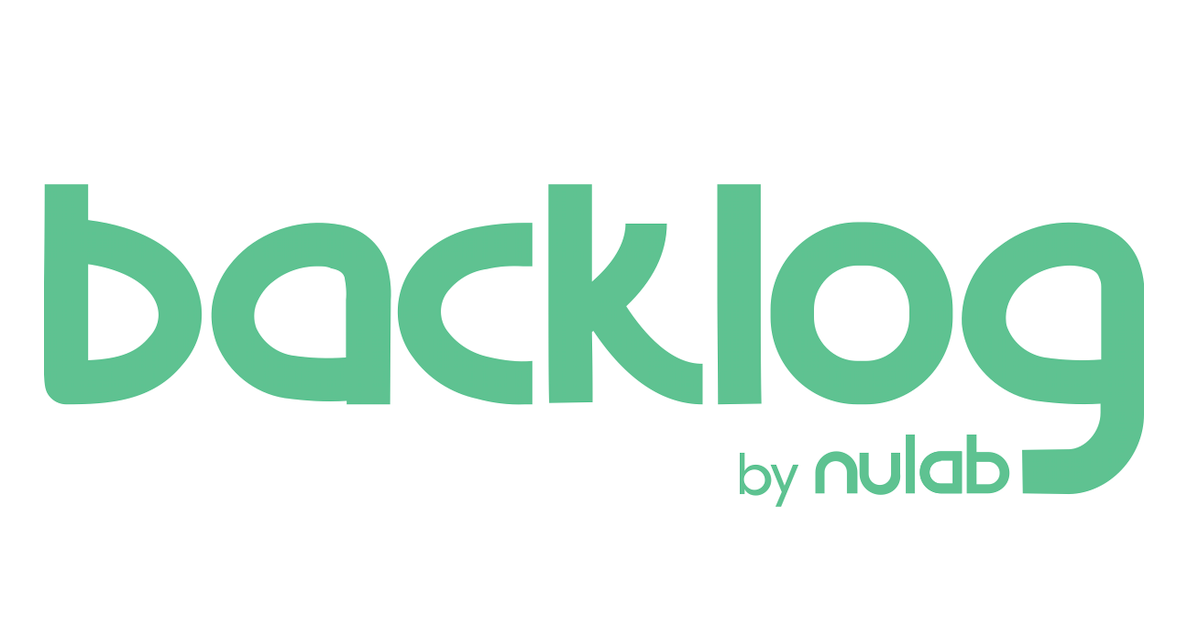
BackLog検索をブラウザ(Safari/Chrome)のURL欄から手軽に行うための設定をまとめてみた
課題の解決手段として、過去のBackLog課題を検索して参考にすることが多々あります。問題は検索までの操作がそれなりに必要なところです。
ブラウザの検索設定を活用すると、ある程度手軽にすることも可能です。その手続きについてまとめました。
キーワード検索
ブラウザのキーワード検索を活用します。APIを利用するのも手ですが、できればメンテナンスコストは抑えたいところです。
ChromeとSafariで手続きに若干の違いがあります。
Chromeの場合
設定の検索エンジン(chrome://settings/searchEngines)にてBackLog用のサイト内検索設定を追加します。
構成は以下のような内容になります。
URLには実際にBackLogプロジェクトで検索した後のURLをコピーし、検索キーワード部分を%sに置き換えます。
https://XXX.backlog.jp/find/CCCCCCCCCCC??simpleSearch=true&offset=0&statusId=&condition.query=%s
設定完了後、ブラウザのURLにbacklogとだけ入力後TABキーを打つと、以下の表示になります。
検索したいキーワードを入力してEnterを押すと、BackLog内の検索結果に移動します。
Safariの場合
ブラウザに標準では備わっていないため、アドオンを追加します。
メニューバー上からアドオンを起動させ、「Add New」から設定を追加します。
入力項目はChromeとほぼ同じですが、URLのキーワード部分を@@@にて指定するところだけ注意しましょう。
実際の検索手順でChromeと違う箇所は、TABキーの変わりにスペースを入れるところです。
あとがき
BackLog過去課題を調べたい場合にはBackLogサイト内フォームで検索するように社内向けアナウンスをしていましたが、フォームまで辿りつく操作も省いたほうが手軽だと思い、SafariとChromeを対象にして手順を固めてみました。
複数のBackLogプロジェクトを検索対象にしたい場合は、ショートカット指定で個別にユニークとなるような指定が必要となります。













